Pixelmator 2.1でモザイクをかけたい
Mountain Lionに対応したPixelmator2.1にアップグレードしてから画像にモザイクかけようと「メニューバー」>「フィルタ」・・・?あれ?「フィルタ」が無い・・・。
下準備
表示されていなければ、「メニューバー」>「表示」>「エフェクトを表示」をクリックします。
モザイクをかける
モザイクをかけたい画像をPixelmatorで起動します。
適宜レイヤーなどを追加します。
モザイクをかけたい範囲を「ツール」>「長方形選択ツール」で範囲指定します。
「1」エフェクトブラウザのスタイルを選び
「2」ピクセレートを選び
「3」範囲指定したところへドラッグします。
Version2.1ではエフェクトブラウザでどのフィルタがどのように変化するのかが一目瞭然なので、目的にあったフィルタを直感的に選ぶことができます。
私はPixelmatorを3,500円で買ったのですが今は半値以下の1,300円で買えるようになってしまったんですね(´・ω・`)。





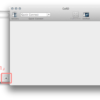
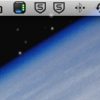
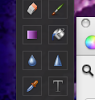
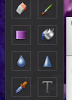
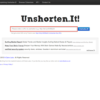




ディスカッション
コメント一覧
まだ、コメントがありません